大幅面彩色喷墨打印机是一种集成了许多高科技、精密的、专业级的打印输出设备。它与彩色数码印刷机相比,不仅经济、快捷、方便,而且更能满足广大用户的打印需求,打印质量和打印速度都能满足用户的需要。尤其是在彩色激光打印机价格居高不下的情况下,大幅面彩色喷墨打印机更以大幅面、高精度、高速度等特点赢得了用户的信赖。随着喷墨技术的不断发展,大幅面彩色喷墨打印机已广泛应用于广告行业、输出中心、图像处理系统、印刷打样、CAD、GIS、影楼、服装设计等各个领域,并且其应用领域正在不断拓宽。近几年来,爱普生、惠普、佳能、柯达等公司都推出了许多新产品。如何更好地使用大幅面彩色喷墨打印机,充分发挥大幅面彩色喷墨打印机的优势,也是广大用户关心的问题。
一、大幅面彩色喷墨打印机所放位置 大幅面彩色喷墨打印机与普通喷墨打印机不同,普通家用喷墨打印机由于体积小巧,买回来就是一台完整的喷墨打印机,而大幅面彩色喷墨打印机由于结构复杂,在购置后,首先应按照大幅面彩色喷墨打印机安装手册的说明进行安装。
安装好后,应正确选择大幅面彩色喷墨打印机的安放位置:
1.避免放置在温度和湿度容易发生剧烈变化的地方。一般要求温度在10℃~35℃,湿度为20%~80%;
2.所放地方尽量减少灰尘,同时要避免阳光、强光直射或有热源;
3.避免放在容易震动和摇晃的地方,保持表面平稳;
4.将大幅面彩色喷墨打印机放置在靠近墙壁有插座的地方,使插头容易拔下。但要注意打印机后部与墙壁之间至少留出30cm的距离,以便于操作、维护和通风。
二、大幅面彩色喷墨打印机 与计算机的连接如果大幅面彩色喷墨打印机内置USB接口或IEEE 1394接口,与计算机的连接方法如下:
关闭打印机和计算机;
将USB或IEEE 1394电缆线的一端连接到打印机。将USB或1EEE 1394电缆线的另一端连接到计算机的USB或IEEE 1394接口连接器。如果选择了网络接口卡,可使大幅面彩色喷墨打印机升级为网络喷墨打印机。
安装网络接口卡的步骤如下:
1.关闭打印机和计算机;
2.将电源线从电源插座下拔出,注意:若喷墨打印机连接到电源插座时,不要安装网络接口卡,否则容易损害打印机;
3.断开接口电缆线;
4.打开打印机固定接口插槽的挡板,然后将网络接口卡沿着接口插槽两侧滑入插槽,牢固推入,使接口卡后部的连接器完全插入打印机内部的插孔中。
三、软件的安装 将大幅面彩色喷墨打印机与计算机连接好后,就可以安装打印机软件,在安装之前,切记要使大幅面彩色喷墨保打印机处于关闭状态。这一点很重要,因为当前很多大幅面彩色喷墨打印机采用了USB或IEEE 1394接口,它们均可以热插拔、即插即用,若在开机状态下安装软件,系统就会在没安装好真正的打印机驱动程序之前,就自动识别设备并安装驱动程序。这时,由系统自动安装的驱动程序就可能干扰真正的打印机驱动程序的安装,致使打印机无法正常工作。
安装软件的方法是:将大幅面彩色喷墨打印机附带的打印机软件CD盘插入计算机的CD驱动器中,如果有语言选择视窗出现,选择“中文”,再选择“继续”,然后选择大幅面彩色喷墨打印机型号,单击安装启动大幅面彩色喷墨打印机软件,再按照屏幕提示进行操作,即可顺利完成对其软件的安装。
当软件安装完后,重新启动计算机,然后打开大幅面彩色喷墨打印机的电源。
在计算机上安装好软件后,当第一次使用该打印机时,需要选择这台大幅面彩色喷墨打印机。
四、大幅面彩色喷墨打印机的使用 大幅面彩色喷墨打印机可以连接PC机与MAC机,这里以PC机为例对其操作加以说明。
1.喷墨打印机的操作键的使用 多大幅面彩色喷墨打印机都有控制面板,面板上有多个操作键、指示灯,以及液晶屏。图1所示为爱普生的Stylus Color 1520K喷墨打印机的控制面板。操作键的功能如下:电源键:用于打印机的开机或关机。
换行/换页键:按住该键,可以一行一行地进纸;连续按下该键,可以进一页单页纸或将连续纸、横幅大标题纸进纸到下一页的页顶位置。
进纸/退纸键:当未装入打印纸时,按该键可以装入一页单页纸或连续纸的一页。当已装入打印纸时,退出一页纸,当使用连续纸时,按该键可以反向走纸到备纸位置。
暂停键:按该键可以暂停打印。再按一次则恢复打印。持续按住该键5秒钟清除打印机缓冲区。
微调键:调整连续纸的装纸位置和切纸位置。可分别向前进纸(微调左键)和反向进纸(微调右键)。
切换键:暂停打印时持续按住该键大约3秒,可将墨盒移至墨水盒安装位置。此时暂停指示灯开始闪烁。再按一次该键,则墨水盒返回到其归位位置,并开始为系统充墨。
切换+换行/换页复合键:开始清洗黑色打印头。注意:使用墨水清洗打印头。除非打印质量下降,否则不要清洗打印头。
切换+进纸/退纸键:开始清洗彩色打印头。注意:使用墨水清洗打印头。除非打印质量下降,否则不要清洗打印头。
打印机前面的指示灯指示打印机的状态,如数据接收。夹纸、缺墨等。
电源指示灯:开机,指示灯亮;若指示灯闪烁,表示打印机内存中保留有数据。
缺纸指示灯:指示灯亮,表示缺纸;若指示灯闪烁,表示夹纸。应关闭打印机,从打印机中取所夹的纸。
墨尽指示灯(上面):指示灯亮,表示墨尽,黑色墨水盒为空。应更换黑色墨水盒。若指示灯闪烁,表示墨少,应准备更换黑色墨水盒。
墨尽指示灯(下面):指示灯亮,表示墨尽,彩色墨水盒为空。应更换彩色墨水盒。若指示灯闪烁,表示墨少,应准备更换彩色墨水盒。
暂停指示灯:指示灯亮,表示打印暂停;若指示灯闪烁,表示应更换墨水盒,充墨或清洗打印头。
机盖打开指示灯:指示灯亮,表示打印机机盖打开了,打印机暂停打印;关闭打印机机盖,则恢复打印。
2.从应用程序中进行打印实际的打印方法与所使用的应用程序有关,其执行方法如下。
(1)从所用的应用程序中,打开所要打印的文件。
(2)从“文件”菜单中,选择“打印”,就会出现打印对话框。
(3)确认所用大幅面喷墨打印机已被选中,然后单击“打印机”、“设置”、“属性”或“选项”,也可能需要单击这些按钮的组合。出现打印软件视窗。
(4)单击主窗口标签。出现主窗口菜单,以爱普生的Stylus Pro 9800大幅面喷墨打印机为例,主窗口菜单如图2所示。
(5)进行打印所需要的设置:从“介质类型”框中,选择打印机中已装入的介质;如果所打印的文件中包括彩色,选择“彩色”作为墨水设定值,如果只打印黑白文档、草图或将彩色打印成不同的灰度图,选择“黑色”。可以进行模式设置,选择“自动”或“自定义”。在模式框中,如果出现一个滑块可以调整速度和质量。
(6)如果单击图2顶端的“打印纸”,出现打印纸选择视窗,如图3所示。
可从“打印纸来源(S)”中选择打印纸的来源,如果列表中没有包括所用纸张的尺寸,可以自定义纸张的尺寸。在“打印纸尺寸(Z)”中选择所装入纸张的尺寸。同时还有设置打印方向,打印份数等。设置好后单击“确定”键,返回主菜单。
同样,如果需要改变“版面”或使用“应用工具”,可分别单击图2中顶端的”版面”或“应用工具”。在“版面”视窗中,可进行缩放设置、多页设置、优化放大设置等。
在“应用工具”视窗中,可以检查打印头喷嘴、清洗打印头、校准打印头、使用打印机及选件信息、进行速度和进程设置等。使用打印机应用工具,可通过计算机屏幕检查当前的打印机状态,并进行一些打印机维护工作。
(7)单击“确定”或“打印”,则进行打印输出。$分页符$ 五、喷墨打印机使用技巧 现在有越来越多的家庭和企业开始拥有喷墨打印机了,尽管彩色喷墨打印机具有优良的性价比,优良的打印品质,但应该承认也有一些不足之处。主要是耗材贵的问题,特别是大幅面彩色喷墨打印机,需要使用专门的打印耗材,特别是使用的墨水,如果使用不当,则会造成很大浪费。因此,使用喷墨打印机,需要掌握一定的使用技巧。
现归纳如下:
1.批量打印 所谓批量打印,就是将要打印的作业集中起来,一起打印。因为喷墨打印机与普通的打印机不同,喷墨打印机每启动一次,都要清洗打印头和初始化打印机,对墨水输送系统充墨,从而造成墨水的浪费。将需要打印的文档放在一起打印,能够减少充墨的次数,达到省墨的目的。
值得注意的是:不要频繁的打印,但是还要保持经常打开喷墨打印机。不要因为不使用就长期不开机。长期不开机的本意是为了节省墨水,但可能事与愿违,造成更大的浪费。因为墨水是溶剂型的,容易挥发,如果长时间不开机,喷嘴内墨水的溶剂会挥发掉,剩余的墨容易附在管壁上,最终可能使喷头堵塞,以至需要更换墨盒或喷头。因此要定期开机,使打印机自动充一次墨,保证喷嘴的畅通。
2.低分辨率打印 在保证打印质量的前提下,尽量采用低分辨率打印。对于一般文档,建议使用150dpi,如果没有质量方面的特殊要求,不要使用高分辨率或者照片打印模式,这样即可以节省墨水,同时打印时间短。
3.打印色彩的选择 为了节省彩色墨水,如果不是必须采用“彩色”打印,可选择“黑色”打印。当使用一段时间后,指示灯或液晶屏上会提示墨已用尽的信息,有的厂商要求墨水的使用时间不要超出规定值,实际上如果在不影响质量的前提下,尽量将墨水彻底用光。
4.选择预打印方式 为了保证打印效果,节省纸张和墨水,在正式打印前,最好先选择预览打印输出。如果选择打印预览选框,可以在打印之前查看打印输出的效果,如果对预打印的结果不满意,可以在打印之前进行更改,有效地减少纸张或打印墨水的浪费,提高工作效率。
5.自行定义打印模式 喷墨打印机的打印模式一般分为经济模式、标准模式、照片模式等。经济模式是以降低打印质量为代价来节省墨水的,使用这种模式可以节约大约一半的墨水。标准模式打印效果好却需要更多墨水。用户可以根据需要自行定义打印模式,从而达到节约墨水的目的。
6.升级驱动程序 升级驱动程序可以使驱动程序的功能更强,有效地提高打印效果。因此应及时从生产厂商的网站上下载所用大幅面喷墨打印机的最新驱动,以保证该打印机处于最佳的工作状态。 转载自:数码印刷


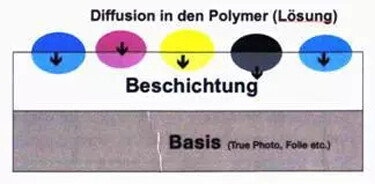
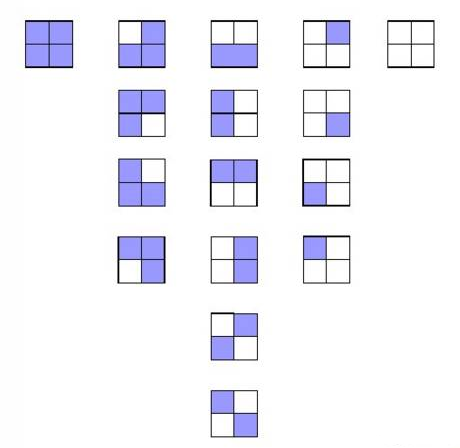
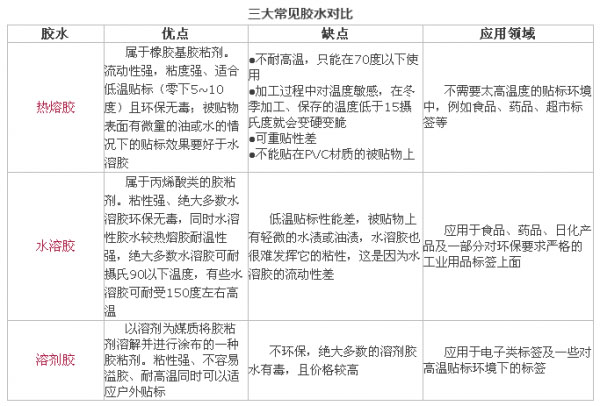
共有 网友评论